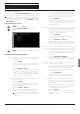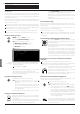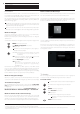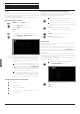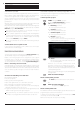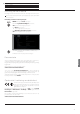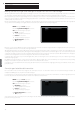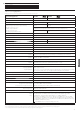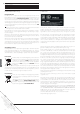Operation Manual
Loewe bild 7
Gebruiksaanwijzing
nederlands
45
Software-Update
Uw Loewe TV-toestel biedt de mogelijkheid de software te actualiseren.
Bij de software-update (pakketupdate) worden al de softwareversies
in het tv-toestel geëvalueerd en indien nodig geactualiseerd.
Actuele softwareversies kunnen van de Loewe-internetsite worden
gedownload (zie onder) en via een USB-stick op uw toestel worden
geïnstalleerd.
Wanneer uw tv-toestel met het internet verbonden is, kan het tv-toestel
ook rechtstreeks via het internet geactualiseerd worden.
Meer informatie over de internetupdate vindt u in de bedieningshand-
leiding die u van de Loewe-website kunt downloaden (zie hoofdstuk
Diversen, paragraaf Documentatie).
Het vernieuwen van de software is niet mogelijk, zolang een
geprogrammeerde timeropname actief is.
Bij een software-update kan het onder bepaalde omstandigheden
voorkomen dat Timerinvoeren en opmerkingen van de uitzending
gewist worden. Controleer na een software-update uw Timerlijst
(zie hoofdstuk Functies, paragraaf Timer).
Let op de voorwaarden die aan de USB-stick worden gesteld (zie
hieronder).
Softwaredownload voor update via USB
U kunt eventueel beschikbare nieuwe software voor uw tv-toestel
downloaden van onze Homepage.
Bezoek daarvoor onze homepage op
www.loewe.tv/be-nl/klantenzone
Selecteer op de Service-homepage het punt Gratis registreren. Volg
de afzonderlijke stappen van de registratieprocedure.
Nadat u zich hebt geregistreerd en aangemeld op de support
homepage, moet u ook nog uw toestel registreren (artikelnummer
en serienummer gereedhouden - beide bevinden zich op de sticker
op de achterkant van het toestel of onder Systeeminstellingen ט
Extra‘s טUitrusting van het tv-toestel).
Vervolgens krijgt u een overzicht van de downloadbare content voor uw
tv-toestel, waaronder ook software. Download de bestanden en pak al
de bestanden in dit ZIP-archief uit in de rootdirectory van uw USB-stick.
Voer de software-update vervolgens uit zoals hieronder wordt be-
schreven.
Vereisten met betrekking tot de USB-stick
Formattering in FAT32.
Slechts één partitie.
Geen gecodeerde sticks gebruiken.
Geen sticks gebruiken die een cd-rom-drive simuleren
De stick mag geen verborgen bestanden bevatten.
Voor bepaalde toesteltypes is de vorm van de stick belangrijk.
Maximale afmetingen in mm: 70 x 20 x 10.
In geval van twijfel moet de USB-stick worden geformatteerd als
“FAT32” zonder “geavanceerde eigenschappen”.
Om problemen bij de software-update van het tv-toestel te
vermijden, moet de gebruikte USB-stick voldoen aan de eisen.
Software-update via USB-opslagmedium
Steek de USB-stick met gedownloade software daarvoor in een vrije
USB-verbinding van het tv-toestel.
Software-update oproepen
HOME: Weergave Home oproepen.
Systeeminstellingen selecteren,
OK systeeminstellingen oproepen.
Bediening selecteren,
naar volgende kolom wisselen.
Software selecteren,
naar volgende kolom wisselen.
Software-update selecteren,
naar volgende kolom wisselen.
Via USB selecteren,
software-update oproepen.
De versie van het momenteel geïnstalleerde
softwarepakket wordt weergegeven.
Verder.
Het tv-toestel zoekt op de USB-stick naar een
nieuw softwarepakket.
Wanneer er een nieuwe softwareversie wordt
gevonden, verschijnt er een melding op het scherm.
Wanneer er zich verschillende softwarepakketten op
de USB-stick bevinden, wordt altijd het meest recente
softwarepakket gebruikt.
Wanneer er bij het zoeken geen nieuw softwarepakket
werd gevonden:
BACK: Assistent beëindigen.
Nieuw softwarepakket gevonden
Verder start het laden van de nieuwe software.
Of:
BACK: Assistent beëindigen.
De update wordt niet uitgevoerd.
Nieuw softwarepakket laden
De software wordt in verschillende stappen geladen. Het totale laad- en
programmeerproces kan 50 minuten duren.
Schakel het tv-toestel tijdens het download- en installatieproces niet
uit en bliijft u van de netschakelaar af.
Wanneer het voltooid is, verschijnt er een melding.
Functies